Herramientas - Tienda Virtual - Opciones
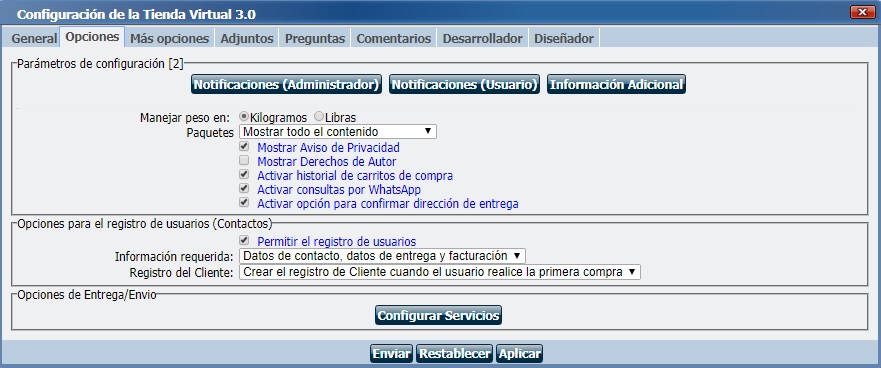
Esta pestaña tiene varias funciones:
Notificaciones (Administrador): Muestra una Ventana en donde puede personalizar las notificaciones automáticas que recibirá el Administrador de la Tienda Virtual al realizarse una cotización, un pedido, darse de alta un contacto, al realizarse una pregunta y la firma de correo electrónico que se incluirá en todas las notificaciones realizadas al Administrador.
Notificaciones (Usuario): Muestra una ventana en donde puede personalizar todos los mensajes automáticos que recibirán los usuarios de la Tienda Virtual al realizarse un pedido, una cotización, al registrase en la Tienda, al solicitar la recuperación de acceso, el mensaje de respuesta a preguntas realizadas y la firma de correo electrónico.
Información adicional: Este botón muestra las ventanas Políticas para Pagos y Envíos, Términos y condiciones de uso, Uso de privacidad, derechos de autor y otros, que podrán mostrarse entro de la Tienda Virtual.
Manejar peso en: Seleccione cual de las dos unidades de medida se visualizará en los artículos de la tienda virtual.
Paquetes: Seleccione entre las opciones para mostrar el contenido de los paquetes:
Mostrar Aviso de Privacidad: Marque para ver el aviso de privacidad en la Tienda Virtual. Este aviso deberá ser ingresado por el administrador en Configuración General - Preferencias Generales 2 - Aviso de privacidad - Aviso 1.
Mostrar Derechos de Autor: Esta opción es para mostrar los derechos de autor por parte de MasAdmin Web - www.masadmin.net - www.rivfer.com.
Activar historial de carritos de compra: Marque para que el usuario pueda visualizar el historial de Carritos de Compras, recuerde que esta opción solo se podrá visualizar si se tiene activa la sesión de la Tienda Virtual.
Activar consultas por WhatsApp: Marque para que los usuarios puedan realizar consultas por WhatsApp en la Tienda Virtual, que van dirigidas a responsables de Productos, Categorías, Marcas o Tienda Virtual.
Activar opción para confirmar dirección de entrega: Permite activar en el Carrito de Compras para confirmar la dirección de entrega.
Permitir registro de usuarios: Marque para que los visitantes de la Tienda Virtual puedan registrarse y ver la opción Deseo Registrarme ahora.
Información Requerida
Datos Básicos del Contato: Esta opción permitirá mostrar al usuario un formulario básico para el registro como contacto o como Cliente según sea el caso, el formulario constará solo del Nombre del contacto, Apellidos e mail.
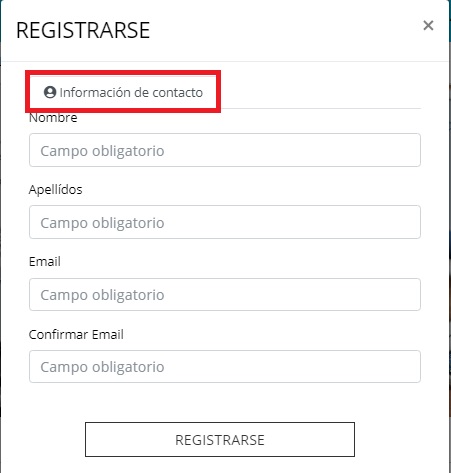
Formulario Completo: Esta opción permitirá mostrar al usuario un formulario Completo para el registro como contacto o como Cliente, en este formulario deberá registrarse la información del contacto, los datos de Entrga y los Datos de Facturación, los campos marcados en * serán importantes y obligatorios para seguir con el registro de la demás información.
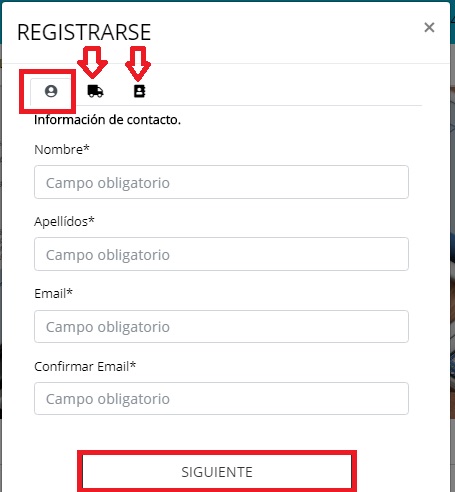
Registro del Cliente
Crear el Registro del Cliente cuando el usuario se registre: Con esta opción el usuario al momento de registrarse en la Tienda Virtual, se estará registrando no solo como Contacto, sino que se estará registrando también en el módulo de Clientes.
Crear el Registro del Ciente cuando el usuario realice la primera Compra: Con esta opción el usuario al momento de registrarse en la Tienda Virtual, solo se estaría registrando como contacto, si este llegara a realizar su primer Compra, en automatico se registraría como Cliente.
Opciones de Entrega/Envío
Configurar Servicios: Muestra una ventana de selección de servicios de paquetería en donde incluye por default el registro Envío sin costo con el cual libera al cliente de tener que seleccionar un servicio de paquetería.

Nota: Se permite cambiar el nombre al registro debido a que es un servicio de paquetería gratuito.
Importante: Antes de agregar más servicios de paquetería deberá tener en su Lista de Precios uno o más servicios de paquetería que cumpla con las siguientes características:
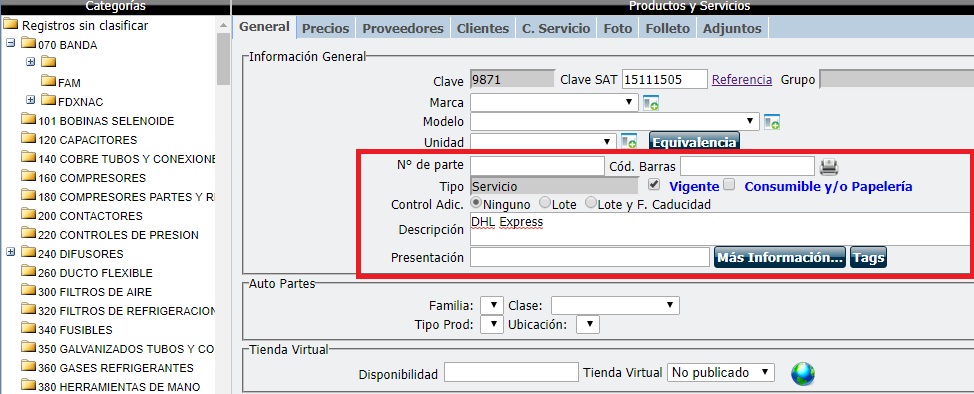
1. Al agregar dentro de la Lista de Precios los servicios de paquetería que se utilizarán en la Tienda Virtual debe establecerle un precio y un logotipo.
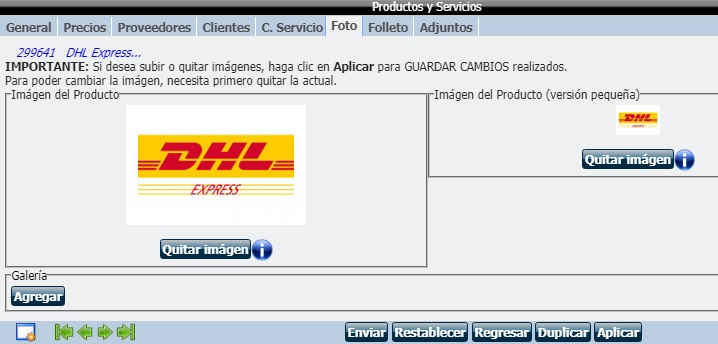
2. Los servicios que se publican en la Tienda Virtual, deberán contar con las referencias adicionales como: peso, alto, ancho, largo, con estos datos se podrán tomar los precios del peso del producto.
Una vez capturado los datos mencionados anteriormente se debe ir a: Configuración de Tienda Virtual, en la pestaña opciones.
Al dar clic en el botón Configurar Servicios, podrá agregar cada uno de los servicios de paquetería o bien seleccionar un grupo de servicios.
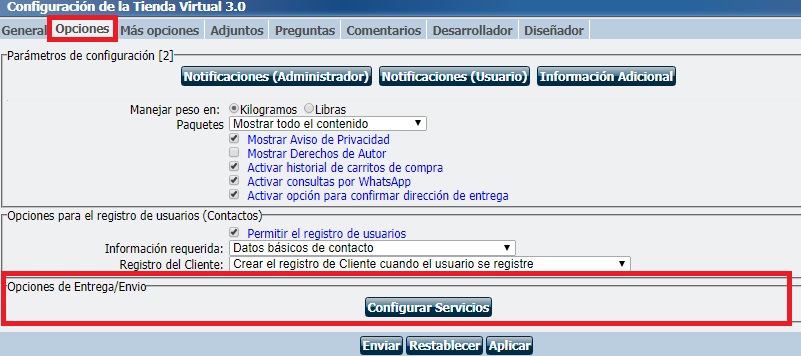
También puede agregar las referencias adicionales dando clic en el botón configurar servicio.
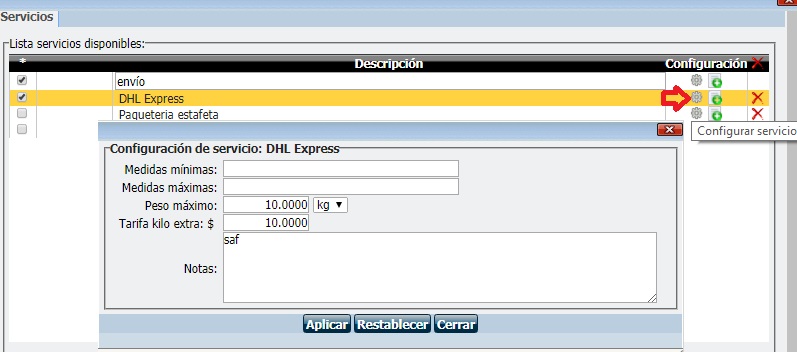
Una vez que se agregó el servicio de paquetería, dar clic en la columna cobertura en donde podrá agregar la cobertura que tendrá el servicio de paquetería.
Puede también mediante el botón de Opciones Especiales del Módulo agregar registros de Cobertura de servicio mediante un archivo .csv., Exportar todos los registros a un archivo .csv., o bien eliminarlos todos los que se encuentran registrados.
En el campo nuevo escriba los nombres de los lugares que tendría cobertura el servicio paquetería, así como también los lugares excluyentes.
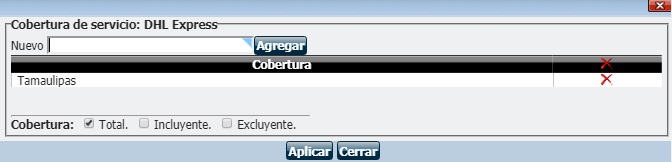
Nota: Para que los servicios se activen dentro de la Tienda Virtual, deben estar marcados en la columna *.
Una vez capturada la paquetería, en la Tienda Virtual le mostrará el servicio de paquetería de envío.
Opciones adicionales
En esta sección podrá determinar el costo del servicio de envío al activar la opción Habilitar todos los servicios a un costo de $0.00 en la compra mayor o igual a un valor específico permitiendo agregar un valor en el campo Valor Mínimo de Compra.
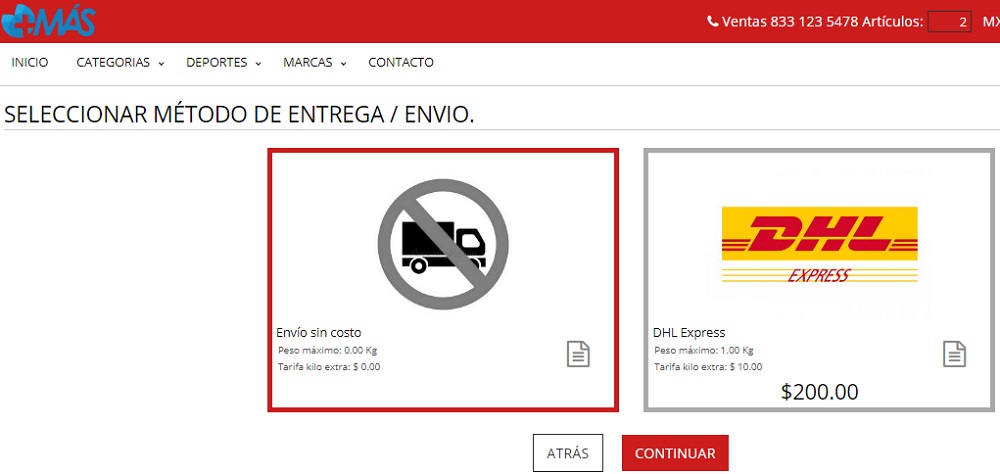
No mostrar el costo de los servicos: Oculta el costo de los servicios de paquetería en la Tienda Virtual.